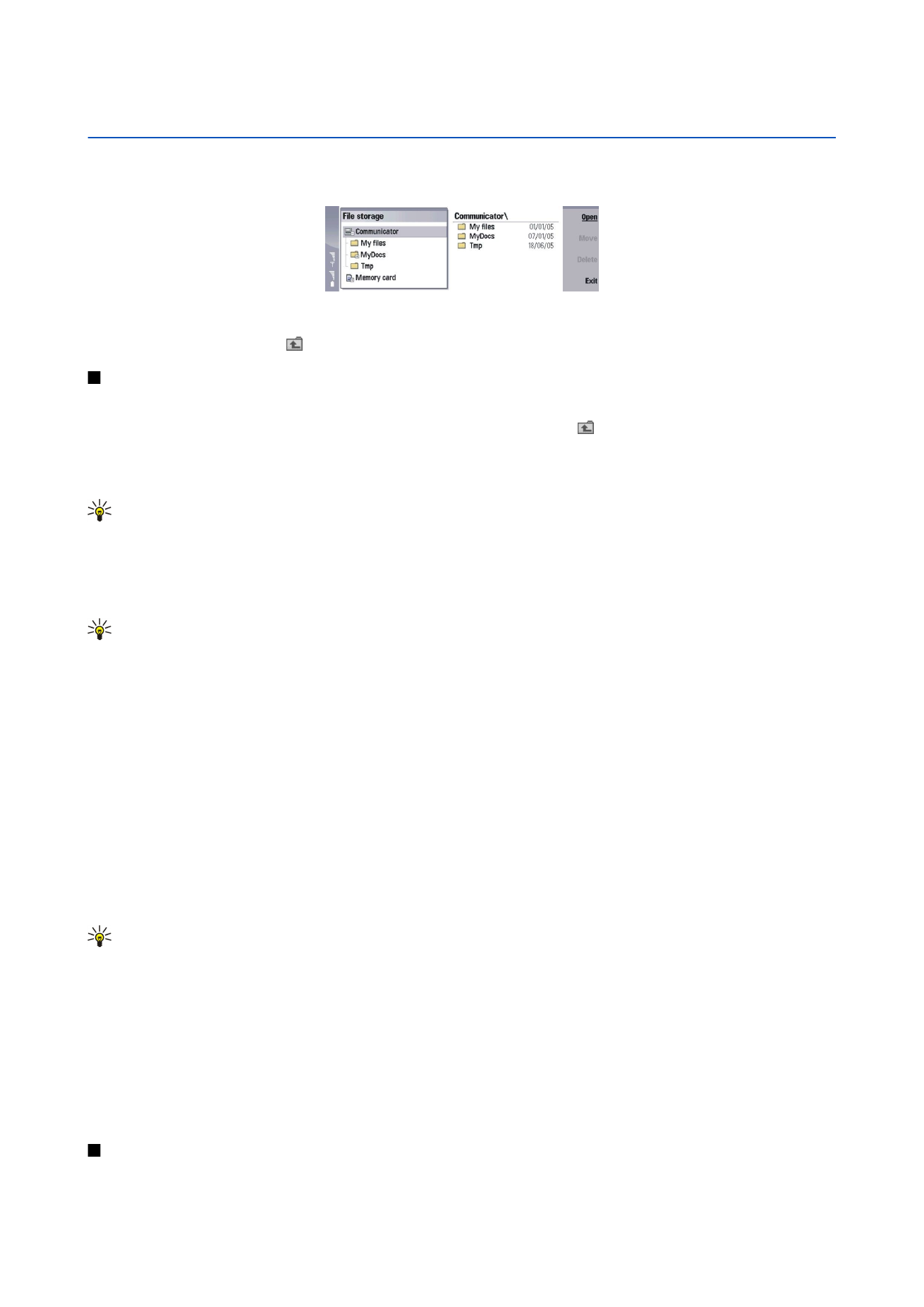
Delo z datotekami in mapami
Če želite odpreti mapo, jo izberite in pritisnite
Open
. Odpre se prikaz vseh podmap in datotek nadrejene mape. Če želite odpreti
podmapo, jo izberite in pritisnite
Open
. Če želite odpreti nadrejeno mapo, izberite in pritisnite
Open
. Pritisnite
Close folder
,
da se vrnete v glavni pogled.
Če želite odpreti datoteko, jo izberite in pritisnite
Open
. Datoteka se odpre v ustrezni aplikaciji. Hkrati imate lahko odprto le eno
datoteko.
Nasvet: Če želite prikazati skrite datoteke, pritisnite Menu in izberite
View
>
Show all files
.
Če želite ustvariti novo datoteko ali mapo, se pomaknite na želeno mesto nove datoteke ali mape, pritisnite Menu in izberite
File
>
New folder
ali
New file...
. Vpišite ime in pritisnite
OK
.
Če želite datoteko ali mapo premakniti ali jo kopirati, jo izberite, pritisnite Menu in izberite
Edit
>
Cut
ali
Copy
. Nato se pomaknite
na mesto, kamor želite datoteko ali mapo postaviti, pritisnite Menu in izberite
Edit
>
Paste
.
Nasvet: Datoteke ali mape lahko premikate tudi s pritiskom na
Move
.
Če želite preimenovati datoteke ali mape, izberite želeno datoteko ali mapo, pritisnite Menu in izberite
File
>
Rename
. Vpišite
novo ime in pritisnite
Rename
. Spreminjanje imen privzetih map ni priporočljivo. Privzete mape so mape, ki jih naprava ustvari
ob prvem zagonu, na primer
C:\My files\
in
C:\My files\Templates\
.
Če želite brisati datoteke ali mape, izberite želeno datoteko ali mapo in pritisnite
Delete
.
Če želite prikazati ali spremeniti lastnosti datoteke, mape ali pogona, izberite datoteko, mapo ali pogon, pritisnite Menu in
izberite
File
>
Properties...
. Če bi radi preprečili urejanje datoteke ali mape, izberite polje
Read-only
in izberite
Yes
. Če želite skriti
datoteko, izberite polje
Hidden
in
Yes
.
Če želite na namizje dodati bližnjico, izberite datoteko ali mapo, pritisnite Menu in izberite
File
>
Add to Desk...
. Izberite skupine
aplikacij, katerim želite dodati bližnjico.
Če želite razporediti datoteke in mape, pritisnite Menu in izberite
View
>
Sort by
ali
Sorting order
. Izberite eno od možnosti.
Če želite poslati datoteko, jo izberite, pritisnite Menu in izberite
File
>
Send
. Izberite način pošiljanja.
Če želite spremeniti nastavitve aplikacije
File manager
, pritisnite Menu in izberite
Tools
>
Settings...
. V aplikaciji
File manager
lahko določite možnost brskanja po sistemskem imeniku ter njegovih mapah in datotekah.
Nasvet: Priporočljivo je, da skrijete sistemski imenik, da ne bi pomotoma zbrisali ali premaknili pomembnih sistemskih
datotek, zaradi česar programi morda ne bi delovali pravilno.
Če želite iskati datoteke in mape, pritisnite Menu in izberite
Tools
>
Find...
. Vpišite besedilo, ki je vključeno v ime datoteke ali
mape, ki jo iščete, in pritisnite
Find
. Če želite spremeniti mesto ali natančneje določiti kriterije iskanja, pritisnite
Options
. Če
želite iskati datoteke in mape, uporabite naslednje možnosti:
• nadomestni znaki: ? za katerikoli znak in * za katerikoli niz
• operatorji: AND, OR, NOT
• narekovaji: če vtipkate na primer "mobilni telefon", boste iskali le to frazo
V pogledu
Results of Find
lahko odpirate in brišete najdene datoteke in mape, lahko pa jih tudi premikate, kopirate, preimenujete
in razporedite.